建築学習 memo
- 環境デザイン演習[建築]デジタル教科書
- マニュアル TOP
- 図面製図マニュアル
- 模型制作マニュアル
- 写真撮影マニュアル
- WEB制作マニュアル
- VectorWorksマニュアル
3D:モデルを立ち上げる
図面が線や四角などの2D図形の集合体であるのと同じように、モデリングは直方体などの3Dモデルの集合体です。ここではモデリング作業を行う際に使用する基本的なツールやコマンドの使用方法を紹介します。3Dである「モデル」を扱うので、2Dである「図形」を扱うより多少ややこしくなりますが、基本的には同じです。
また、VectorWorksではモデルを作成するには2D図形を基準とします。ここでの解説は2Dでの基本的な操作方法を習得しているものとして解説します。
関連用語:
モデリング
モデリング作業の大まかな流れ
モデリング作業は、違うレイヤに配した「平面図」を下書きにしながら進めると効率が良いです。モデリングを利用してスタディする場合は別にして、完成した平面図のVectorWorks書類自体を複製し、まずはモデリング作業を行う専用の書類を作成しましょう。2Dと3Dのデータを分けて整理しながら作業を進めることを慣習にしましょう。
また、平面の操作(2Dモード)では画面の横方向を「X座標」、縦方向を「Y座標」としましたが、3Dモードの3Dの座標軸はここに高さ方向の「Z座標(z軸)」が加わります。高さ方向の高いほうへの動きが+Z、逆が-Zとなります。モデリング作業はこの座標軸を確認しながら作業を進めます。
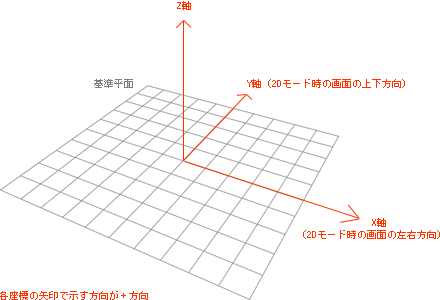
関連用語:
スタディ
平面図
図形の立体化(モデル化)
立体の3Dモデルを作成するには、2Dの図形が元にします。選択した2D図形を3Dモデルにする方法には、基本となる「柱状体」「多段柱状体」「回転体」の3つの方法があります。その中でも「柱状体」が最も使用するコマンドでしょう。「柱状体」コマンドと少し加工のコツを掴むとほとんどのモデルを作成することができます。
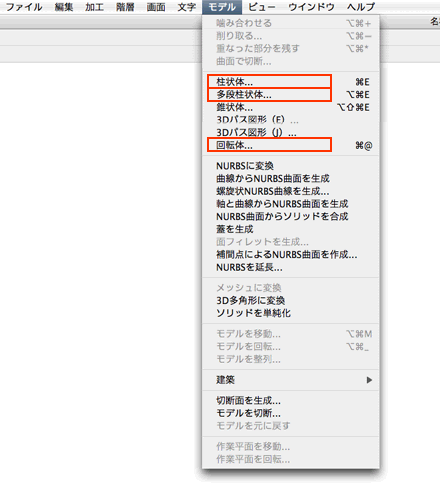
立体化する際に気を付けたいのは、これらのコマンドは現在モニタ上に表示されている視点を基準として立体化を行う点です。つまり3Dモードで斜め上方などから見ている状態だと、下図の赤線のように斜めに傾いた立体が作成されます。こうなると形状が操作できなくなります。3Dモデルの作成は、必ず「2D表示」、または「前」「後」「左」「右」から見た状態で行うようにしましょう。
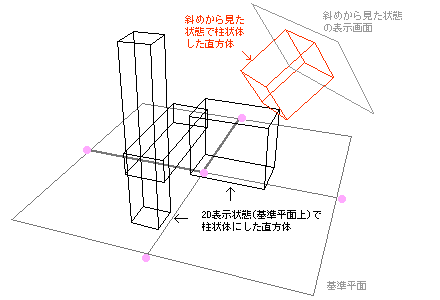 斜めから見た状態で立体化を行うと、意図した通りに立体化できません。
技法・解説:
斜めから見た状態で立体化を行うと、意図した通りに立体化できません。
技法・解説:
柱状体
多段柱状体
回転体
モデルの3次元加工
2D図形を編集・変更する場合には「加工」メニューを使用しましたが、3Dモデルは同じような作業を「モデル」メニューで行います。
特に重要なコマンドは、「モデルを移動...」「モデルを回転...」、そして「噛み合わせる・削り取る...」の4つのコマンドです。これらは3Dモデルを扱うコマンドですが、それぞれ2D図形の「移動」「回転」「貼り合わせ・切り欠き」を3Dモデルで扱えるようにしたコマンドです。「伸縮」などの一部のコマンドは2D図形と同じように3Dモデルでも扱うことができます。
これらのツールを組み合わせれば、ほとんどの形態を3Dモデルで作ることができるようになります。
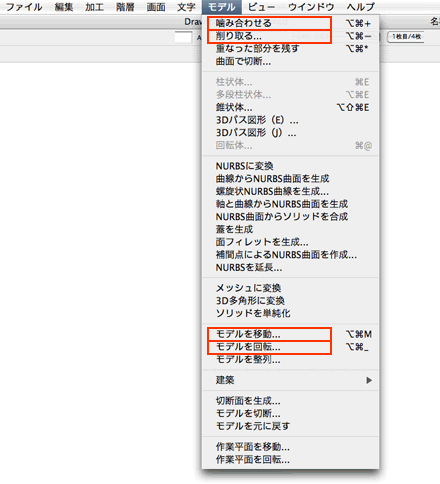
技法解説:
モデルを移動
モデルを回転
モデルを加工(噛み合わせる・削り取る)